Jak ukryć aplikacje na Androidzie
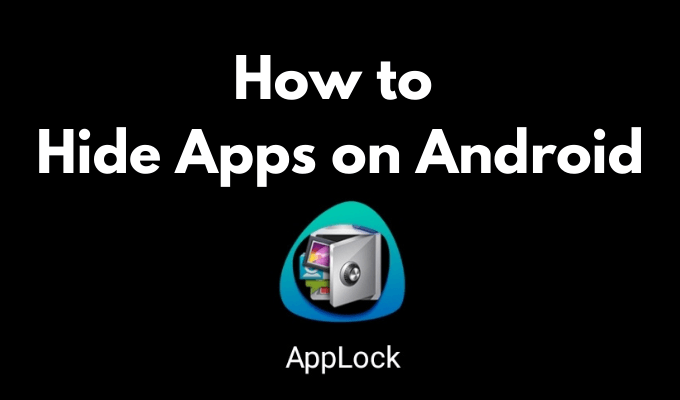
- 1817
- 555
- Pan Jeremiasz Więcek
Wiele osób uważa, że nie mają nic do ukrycia. Chociaż może to dotyczyć osoby, która nie korzysta z żadnych urządzeń cyfrowych, jeśli posiadasz smartfon, zdecydowanie masz coś, co wolisz zachować prywatność.
Dla każdego, kto codziennie korzysta z telefonu, ukrywanie plików i aplikacji może być prawdziwym problemem, ponieważ system systemu Android nie jest prosty. Jeśli jednak musisz ukryć swoje aplikacje i poufne dane, które zawierają z wścibskich oczu, istnieje kilka sposobów na to.
Spis treści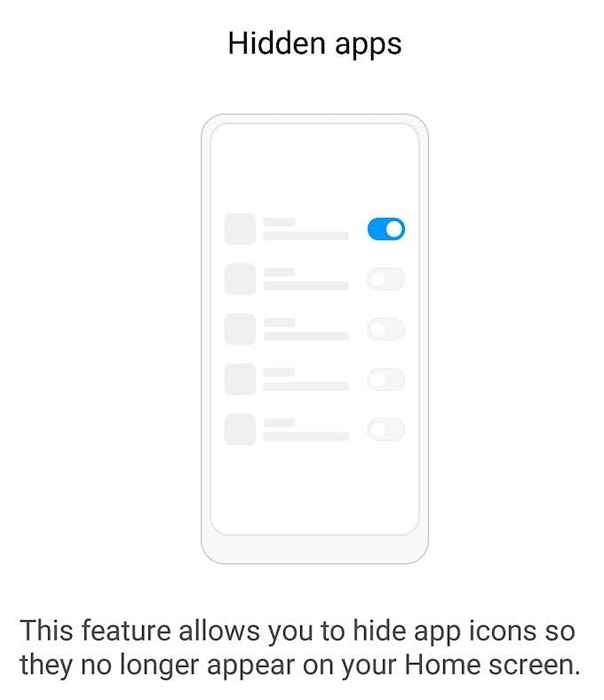
Nawet jeśli nigdy nie straciłeś telefonu, istnieje wiele powodów, aby rozważyć ukrywanie przynajmniej niektórych aplikacji na Androida. Na przykład, jeśli członkowie Twojej rodziny nie rozpoznają twojego telefonu jako osobistego gadżetu i pożyczają go bez twojej zgody. Może nawet sam dajesz to innym członkom rodziny - na przykład, gdy twoje dziecko prosi o granie w grę mobilną - i chcesz upewnić się, że jest to odporne na dzieciaki.
Wreszcie, urządzenia z Androidem czasami są wyposażone w aplikacje do bałaganu, które nie służą żadnemu celowi, ale zajmują miejsce na wyświetlaczu smartfona. Ukrywanie ich pomoże Ci posprzątać i lepiej zorganizować interfejs smartfona.
Ukryj swoje aplikacje na Androidzie, wyłączając je
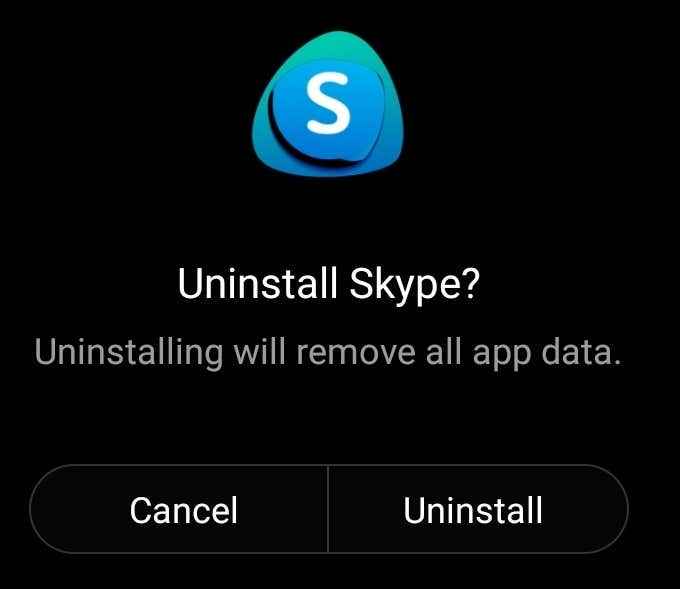
Najłatwiejszym sposobem, aby upewnić się, że nikt inny nie może uzyskać dostępu do aplikacji na smartfonie, jest ich odinstalowanie. Oznacza to jednak również utratę wszystkich danych dotyczących aplikacji. Twój Android nie zapisuje żadnych danych z usuniętej aplikacji, więc następnym razem, gdy zdecydujesz się skorzystać z tej aplikacji, będziesz musiał zacząć od zera.
Jeśli wolisz zapisać dane aplikacji, kolejnym najlepszym rozwiązaniem do ukrycia aplikacji na Androida jest je wyłączenie. Pamiętaj, że chociaż aplikacja jest wyłączona, nie będziesz mógł z niej korzystać. Aby wyłączyć aplikację na Androida, wykonaj poniższe czynności.
- Otworzyć Ustawienia Menu na smartfonie.
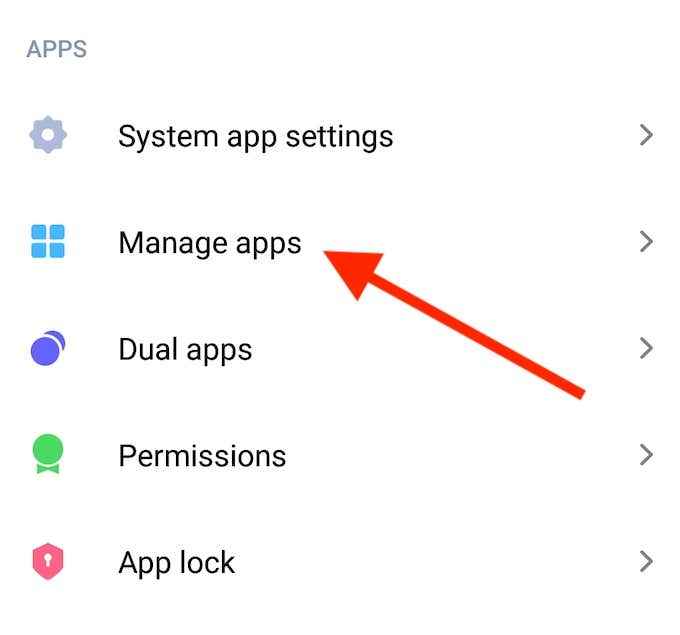
- Znaleźć Aplikacje Sekcja w menu i wybierz Zobacz wszystkie aplikacje Lub Zarządzać aplikacjami.
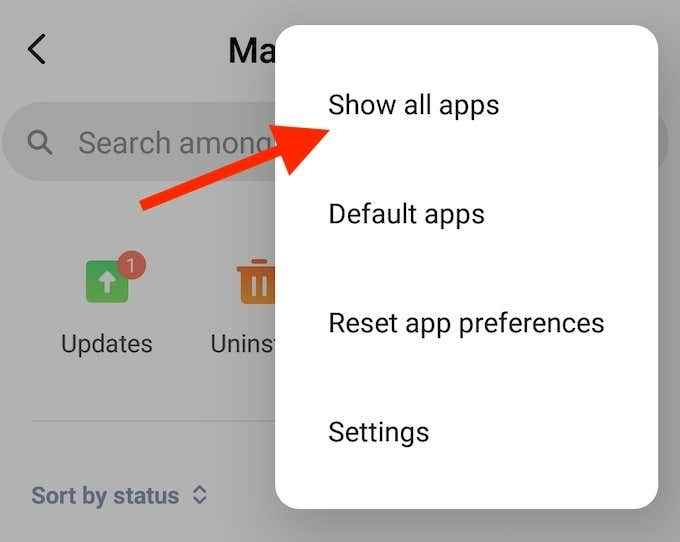
- Aby wyświetlić wszystkie aplikacje, wybierz trzy pionowe kropki w prawym górnym rogu ekranu. Z menu rozwijanego wybierz Pokaż wszystkie aplikacje.
- Przewiń w dół, aby znaleźć aplikację, którą chcesz wyłączyć lub wpisać nazwę aplikacji w Pasek wyszukiwania na ekranie.
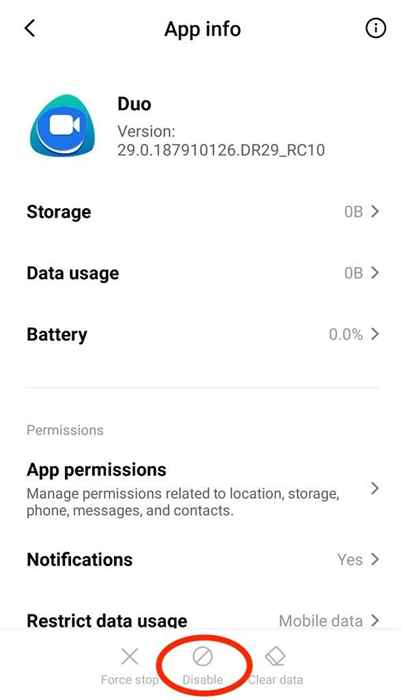
- Na Informacje o aplikacji strona, wybierz Wyłączyć.
Po wyłączeniu aplikacji przestanie używać miejsca do przechowywania telefonu. Aplikacja zniknie z twojego Szuflada aplikacji, Ale dane aplikacji zostaną zapisane do wykorzystania w przyszłości. Jeśli kiedykolwiek chcesz ponownie użyć tej aplikacji, podążaj tą samą ścieżką, jak opisano powyżej do Informacje o aplikacji Strona i wybierz Włączać.
Ukryj aplikacje za pomocą Android Launcher
Wiele telefonów z Androidem będzie miało opcję ukrycia aplikacji za pomocą ich programu programowego.
Na przykład, na telefonach z Androidem z MIUI, możesz to zrobić przez Zamknięcie aplikacji funkcja. Zanim to zrobisz, musisz włączyć blokadę aplikacji na smartfonie.
- Otworzyć Ustawienia App.
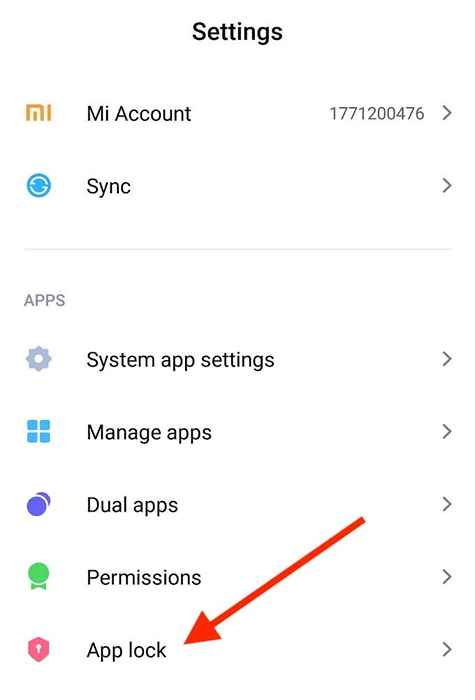
- Przewiń w dół, aż znajdziesz Aplikacje sekcja i wybierz Zamknięcie aplikacji.
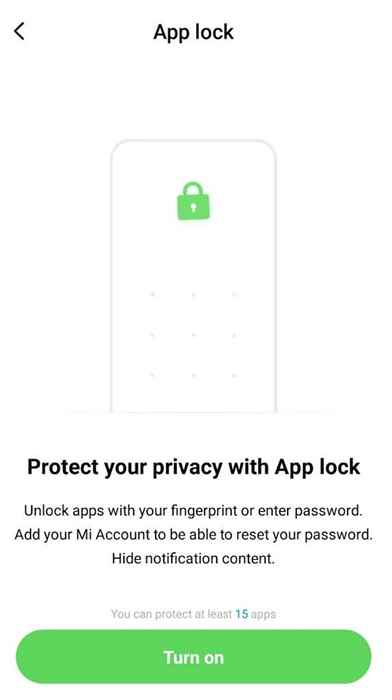
- Wybierać Włączyć coś i utwórz wzorzec bezpieczeństwa, którego użyjesz do odblokowania ukrytych aplikacji później. Możesz także dodać swoje konto MI, aby zresetować ten wzór, jeśli go zapomnisz.
Teraz, gdy włączyłeś blokadę aplikacji, możesz go użyć do blokowania aplikacji w telefonie, aby ograniczyć dostęp do nich. W ten sposób, nawet jeśli ktoś majsteruje w twoim telefonie, nie będzie w stanie wejść do zablokowanych aplikacji.
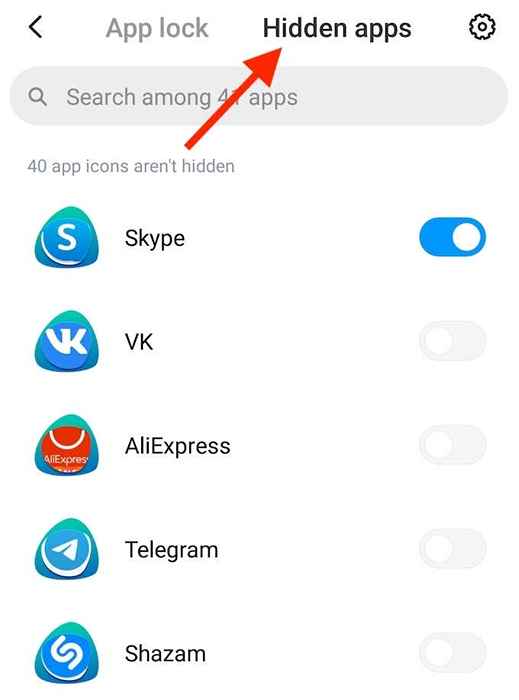
Jeśli wolisz ukryć te aplikacje, wybierz Ukryte aplikacje Zamiast tego obok zamka aplikacji. Następnie wybierz aplikacje, które chcesz ukryć z listy.
W zależności od marki smartfona będą mieli różne funkcje przypominające Lock App App. Na Samsung możesz znaleźć opcję Schowaj aplikacje w Ustawienia ekranu głównego menu. Na OnePlus to jest Ukryta przestrzeń funkcja, do której możesz uzyskać dostęp do szuflady aplikacji, przesuwając w prawo. Na Huawei nazywana jest ta sama funkcja PRIVATESPACE. Możesz to znaleźć w Ochrona i prywatność Ustawienia smartfona.
Utwórz foldery, aby ukryć aplikacje na Androida
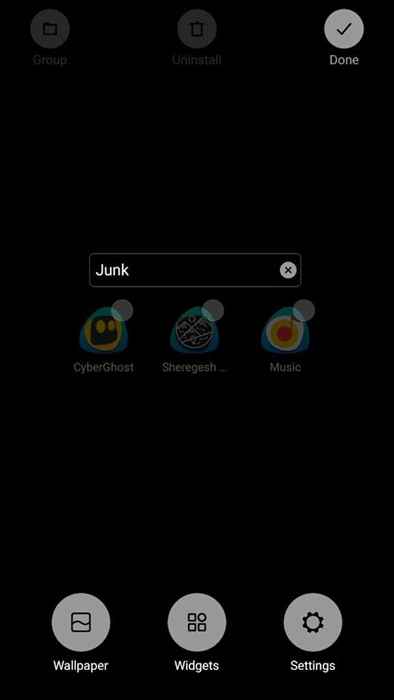
Jednym szybkim rozwiązaniem do ukrywania aplikacji na smartfonie jest umieszczenie ich w folderach z niejednoznacznymi nazwami. Najlepiej coś, czego nikt nie będzie zainteresowany, jak Nieład Lub Graty. Możesz utworzyć tyle folderów, ile chcesz, aby intruzowi trudniej było znaleźć to, czego są.
Ukryj aplikacje za pomocą aplikacji zewnętrznej
Inną opcją ukrycia aplikacji na Androidzie jest użycie dedykowanej aplikacji innej firmy. Istnieje wiele aplikacji, których można do tego użyć.
Na przykład możesz użyć jednego z wyrzutni Android, które są wyposażone w funkcję, aby ukryć aplikacje. Oczywiście, Twój smartfon jest już wyposażony w domyślny uruchamianie, ale jeśli nie ma możliwości ukrycia lub zablokowania aplikacji, możesz pobrać nowy z Google Play Store. Smart Launcher 5, Apex Launcher i premium wersja Nova Launcher mają opcję ukrycia lub zablokowania aplikacji.
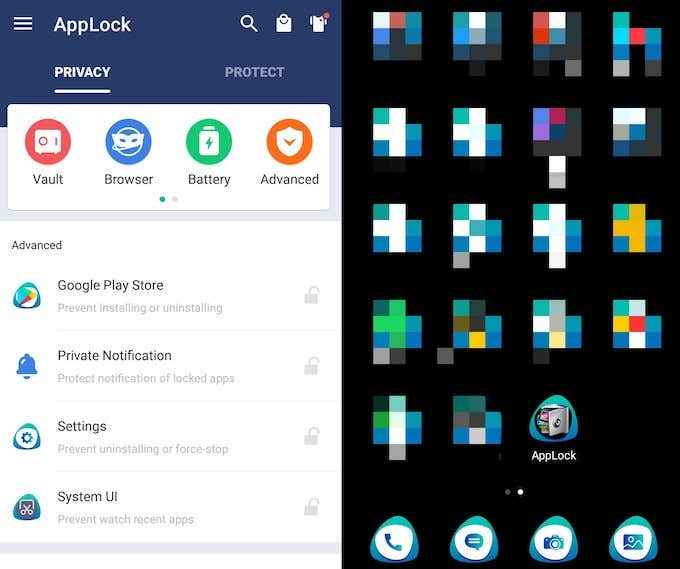
Aplikacje takie jak Applock oferują bardziej oczywisty sposób ukrywania aplikacji. Zainstaluj aplikację i dodaj aplikacje, które chcesz ukryć do „App Vault”. Zostaniesz poproszony o wprowadzenie hasła bezpieczeństwa za każdym razem, gdy potrzebujesz dostępu do sklepienia. Jedyną wadą jest to, że ikona sklepienia będzie widoczna dla wszystkich.
Ukryj swoje aplikacje przed wścibskimi oczami
Blokowanie lub ukrywanie aplikacji na telefonie z Androidem, które przechowują Twoje dane osobowe, jest doskonałym środkiem bezpieczeństwa zapobiegawczym, którego nie powinieneś ignorować. Jeśli zrobisz to z wyprzedzeniem, nie będziesz musiał się martwić o usunięcie telefonu na wypadek zgubienia lub skradzionego w celu ochrony danych.
Czy ukrywasz lub blokujesz aplikacje na smartfonie? Jakiej metody używasz do ukrycia aplikacji? Podziel się swoimi doświadczeniami z utrzymaniem aplikacji na Androida prywatnego w sekcji komentarzy poniżej.
- « Jak podkręcić pamięć RAM (i dlaczego powinieneś)
- Microsoft Store Pobierz powolne? 9 sposobów naprawy »

